Ti è stato chiesto di calcolare la varianza utilizzando Excel, ma non sei sicuro di cosa significhi o come farlo. Non preoccuparti, è un concetto facile e un processo ancora più semplice. Diventerai un professionista della varianza in pochissimo tempo!
Che cos'è la varianza?
La "Varianza" è un modo per misurare la distanza media dalla media. La "media" è la somma di tutti i valori in un set di dati divisa per il numero di valori. La varianza ci dà un'idea se i valori in quel set di dati tendono, in media, ad attenersi uniformemente alla media o a spargersi dappertutto.
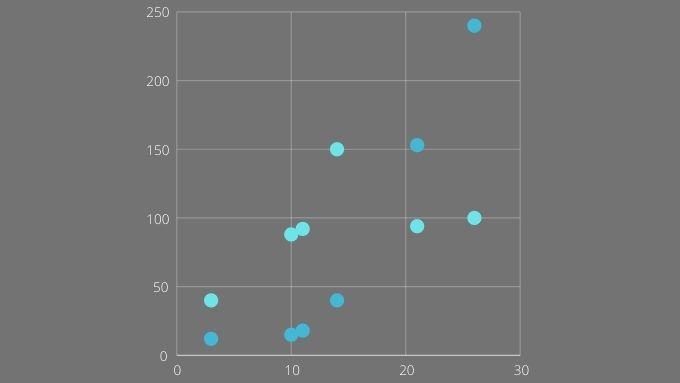
Matematicamente, la varianza è 't that complex:
Quindi, come puoi vedere, non è un valore difficile da calcolare. Tuttavia, se hai centinaia o migliaia di valori, ci vorrebbe un'eternità per farlo manualmente. Quindi è una buona cosa che Excel possa automatizzare il processo!
Per cosa usi la varianza?
La varianza di per sé ha una serie di usi. Da un punto di vista puramente statistico, è un buon modo stenografico per esprimere quanto sia distribuito un insieme di dati. Gli investitori utilizzano la varianza per stimare il rischio di un determinato investimento.
Ad esempio, prendendo uno valore delle azioni stock per un periodo di tempo e calcolando la sua varianza, avrai una buona idea della sua volatilità nel passato. Partendo dal presupposto che il passato predice il futuro, significherebbe che qualcosa con una varianza bassa è più sicuro e più prevedibile.

Puoi anche confrontare le varianze di qualcosa in tempi diversi periodi. Questo può aiutare a rilevare quando un altro fattore nascosto sta influenzando qualcosa, modificandone la varianza.
La varianza è anche fortemente correlata a un'altra statistica nota come deviazione standard. Ricorda che i valori utilizzati per calcolare la varianza sono quadrati. Ciò significa che la varianza non è espressa nella stessa unità del valore originale. La deviazione standard richiede di prendere la radice quadrata della varianza per riportare il valore alla sua unità originale. Quindi, se i dati erano in chilogrammi, lo è anche la deviazione standard.
Scelta tra popolazione e varianza del campione
Ci sono due sottotipi di varianza con formule leggermente diverse in Excel. Quale scegliere dipende dai tuoi dati. Se i tuoi dati includono l'intera "popolazione", dovresti usare la varianza della popolazione. In questo caso "popolazione" significa che hai ogni valore per ogni membro del gruppo di popolazione target.
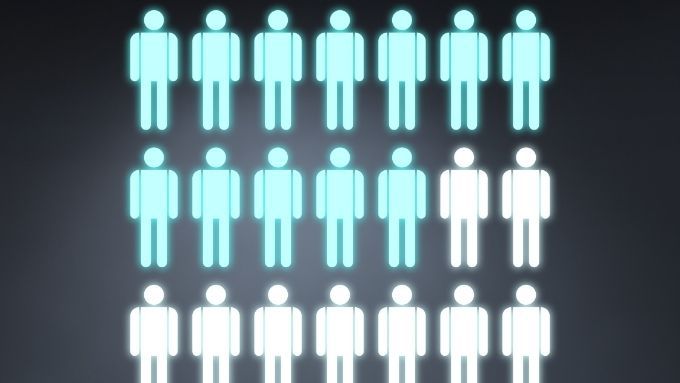
Ad esempio, se osservi il peso dei mancini, la popolazione include ogni individuo sulla Terra che è mancino. Se li hai pesati tutti, useresti la varianza della popolazione.
Naturalmente, nella vita reale di solito ci accontentiamo di un campione più piccolo di una popolazione più ampia. Nel qual caso useresti la varianza del campione. La varianza della popolazione è ancora pratica con popolazioni più piccole. Ad esempio, un'azienda può avere poche centinaia o poche migliaia di dipendenti con dati su ogni dipendente. Rappresentano una "popolazione" in senso statistico.
Scelta della formula della varianza corretta
Ci sono tre formule di varianza del campione e tre formule di varianza della popolazione in Excel:
Puoi ignorare VAR e VARP. Questi sono obsoleti e sono disponibili solo per la compatibilità con i fogli di calcolo legacy.
Rimangono VAR.S e VAR.P, che servono per calcolare la varianza di un insieme di valori numerici e VARA e VARPA, che includono testo stringhe.

VARA e VARPA convertiranno qualsiasi stringa di testo nel valore numerico 0, ad eccezione di "VERO" e "FALSO". Questi vengono convertiti rispettivamente in 1 e 0.
La differenza più grande è che VAR.S e VAR.P saltano tutti i valori non numerici. Ciò esclude quei casi dal numero totale di valori, il che significa che il valore medio sarà diverso, perché stai dividendo per un numero inferiore di casi per ottenere la media.
Come calcolare la varianza in Excel
Tutto ciò che serve per calcolare la varianza in Excel è un insieme di valori. Utilizzeremo VAR.S nell'esempio seguente, ma la formula e i metodi sono esattamente gli stessi indipendentemente dalla formula di varianza utilizzata:
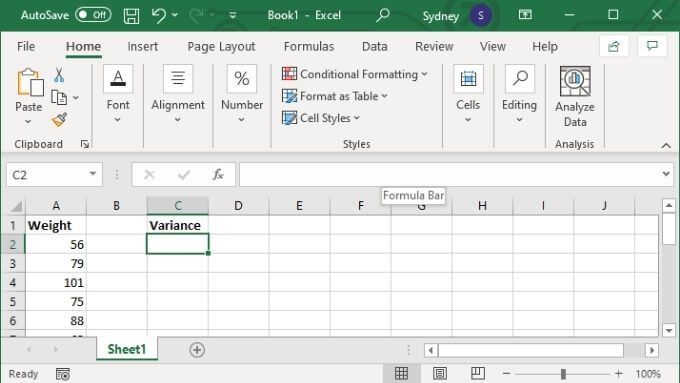
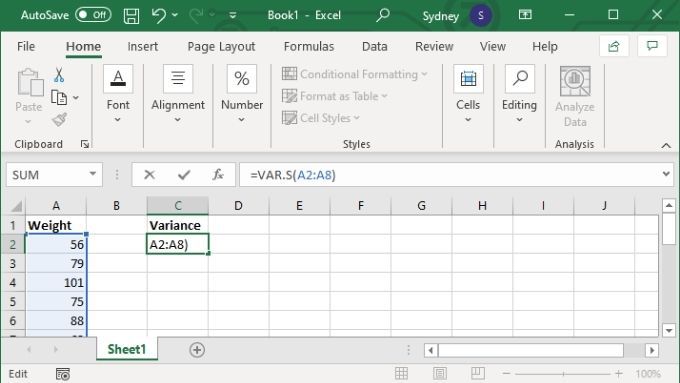
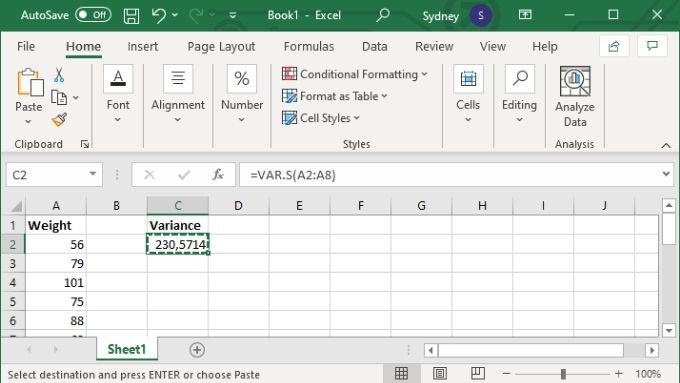
In alternativa, puoi specificare valori specifici, nel qual caso la formula sarà simile a =VAR.S(1,2,3,4). Con i numeri sostituiti con tutto ciò di cui hai bisogno per calcolare la varianza di. Puoi inserire manualmente fino a 254 valori in questo modo, ma a meno che tu non abbia solo una manciata di valori, è quasi sempre meglio inserire i tuoi dati in un intervallo di celle e quindi utilizzare la versione dell'intervallo di celle della formula discussa sopra.
Puoi Excel a, Er, Excel
Il calcolo della varianza è un trucco utile da conoscere per chiunque abbia bisogno di fare un lavoro statistico in Excel. Ma se una qualsiasi della terminologia di Excel che abbiamo usato in questo articolo era confusa, prova a dare un'occhiata a Esercitazione di base su Microsoft Excel – Imparare a usare Excel.
Se, d'altra parte, sei pronto per altro, dai un'occhiata Aggiungi una linea di tendenza di regressione lineare a un grafico a dispersione di Excel in modo da poter visualizzare la varianza o qualsiasi altro aspetto del tuo set di dati in relazione alla media aritmetica.